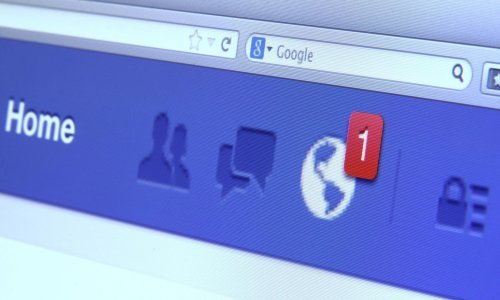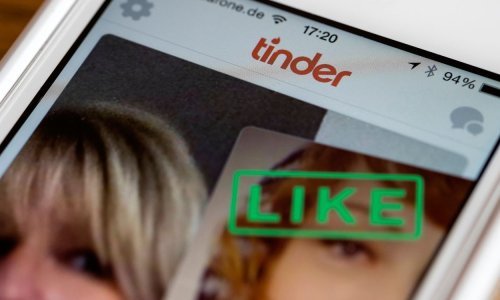Android je, unatoč velikoj popularnosti, i dalje svakodnevno opsjednut novim kibernetskim prijetnjama poput virusa i malwarea, što znači da neoprezni korisnici nerijetko moraju pribjeći korištenju antivirusnog softvera
Prije nego što krenemo u lov na malware skriven u vašem omiljenom Androidu, obratili bismo pažnju na simptome koji, kako stvari stoje, ne moraju uvijek biti uzrokovani virusom.
Pretpostavimo da vaš Android ima problema s pokretanjem ili ne može skidati aplikacije s Play Storea. Ovi simptomi mogli bi biti uzrokovani virusima, no najčešće nisu. Ako su oni nastali nakon što ste skinuli neku novu aplikaciju ili ste aplikaciju skinuli s neke web stranice umjesto s Play Storea ili ste slučajno skinuli aplikaciju ili datoteku koju niste htjeli?
Ako vaš smartfon pokazuje jedan ili sve navedene simptome, postoji šansa da je na njemu naseljen virus kojeg, na sreću, možete možda izbrisati bez vraćanja uređaja na tvorničke postavke.
Kako izbjeći viruse na Androidu?
Google Play Protect sada je ugrađen u sve Androide. Ova sigurnosna mjera skenira vaše aplikacije i provjerava je li neka od njih opasna. Drugim riječima - radi se o Googleovom antivirusu za vaš Google Android uređaj.
Najjednostavniji recept za telefon koji je siguran od virusa je instalacija aplikacija isključivo putem Google Playja. Ako instalirate iz drugih izvora poput vanjskh stranica, pogotovo onih koje nude 'crackane' aplikacije, mogli biste vrlo lako ostati s uređajem inficiranim malwareom.
Tim rečeno, situacija nije crno-bijela. Google Play Store je i dalje 'divlji zapad' gdje aplikacije nastoje dobiti pristup vašem uređaju te vaše povjerenje iskoristiti da vam pokrade podatke. Ovo je, naglašavamo, i dalje loše no nema veze s virusima na Androidu.
U SEDAM KORAKA
Sumnjate kako su hakeri preuzeli vašu web kameru? Evo kako ćete provjeriti
Antivirusi za Android
Play Store je doslovno krcat različitim Android antivirusima upitne kvalitete, što ne znači da su svi loši. Malwarebytes je jedna od najboljih aplikacija za sigurnost desktopa te naravno - ima i aplikaciju za Androide. Besplatna verzija skenira vaš telefon i automatski briše viruse koje pronađe te što je možda najzanimljivije - nema niti jednu ugrađenu reklamu. Ako ste zagrizli za premijsku verziju, ona će vas koštati 12 dolara mjesečno te vam za uzvrat pruža opciju skeniranja uređaja u pravom vremenu.
Bitdefender je još jedna dobra antivirusna aplikacija koja zbilja ne zauzima previše mjesta na uređaju. Kako bi vas navukli na kupnju premijske verzije, autori su u antivirus ubacili reklame za nadogradnju na premijsku verziju. Ako ih možete ignorirati, u ovom ćete antivirusu zbilja uživati.
Ručno brisanje malwarea u sigurnom modu rada
Ako svježe instaliran antivirus ne popravi situaciju na vašem telefonu, vrijeme je za ručno brisanje u sigurnom modu rada, odnosno u Safe Modeu. Safe Mode pokreće operativni sustav bez pokretanja naknadno instaliranih aplikacija, što znači da korisnik može otkriti ako aplikacija stvara problem te ju sigurno izbrisati.
Za ulazak u sigurni mod rada u slučaju da se vaš telefon može bez smetnje pokrenuti pritisnite i držite tipku za paljenje sve dok ne vidite izbornik za gašenje i paljenje. Pritisnite tipku za gašenje i držite ju dok vas uređaj ne pita želite li ponovno pokrenuti uređaj, samo u sigurnom modu rada. Pritisnite na OK.
Ako se vaš smartfon ne želi normalno pokrenuti zbog virusa, pritisnte tipku za paljenje, tipku za pojačanje i tipku za stišavanje odjednom. Nakon što vidite logo od uređaja, pustite tipku za paljenje, ali nastavite držati tipke za glasnoću.
U donjem lijevom kutu vidjet ćete ikonicu za sigurni mod rada.
Dobrodošli u sigurni mod
Nakon što ste ušli u Safe Mode, odite u Settings > Apps & notifications > See all X apps. Pronađite aplikaciju koja vam smetar uređaju i izbrišite ju. Vodite računa da aplikacije brišete jednu za drugom, a ne sve odjednom, što znači da će vam možda trebati malo vremena da sve dovedete u red. Za deinstalaciju aplikacije pritisnite njezino ime i birajte opciju Uninstall.
Nakon što ste to napravili, ponovno pokrenite uređaj i problem bi trebao biti riješen. Ako aplikaciju ne možete izbrisati putem ovog izbornika, moguće je da ima administratorske ovlasti. Otiđite u Settings > Security > Device Administrators (Settings > Security & location > Device admin apps na Oreu ili kasnijem).
Pronađite aplikaciju i pritisnite na kvačicu koja se pored nje nalazi i birajte Deactivate. Nakon ovoga se samo vratite u izbornik s aplikacijama i pobrišite sve koje vam smetaju.